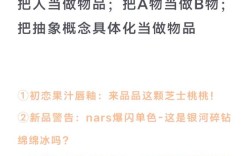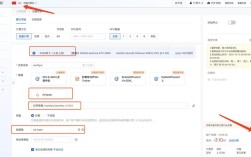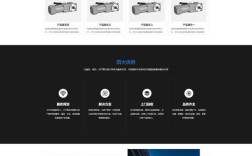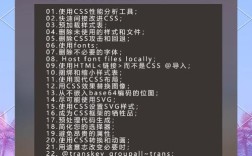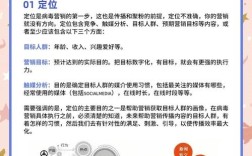要实现IIS与Apache共用80端口,核心思路是通过反向代理或端口转发技术,让两个Web服务器分别监听不同端口,再通过一个中间层将80端口的请求分发到对应的服务器,以下是详细步骤和配置方法:
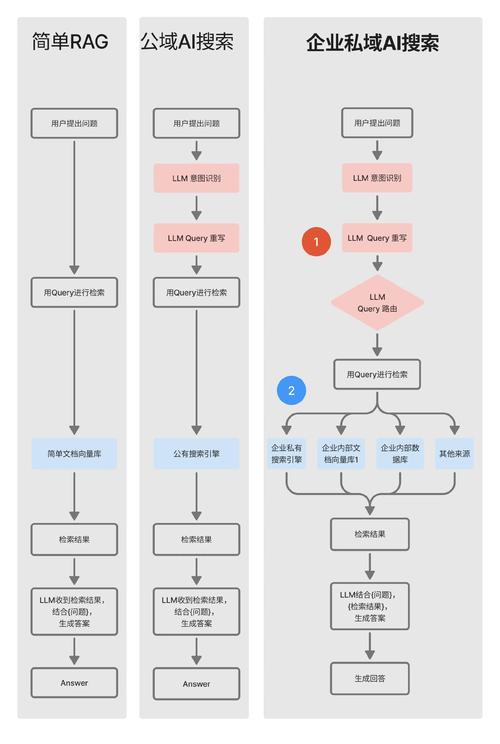
环境准备
- 安装服务器软件:确保IIS和Apache已正确安装,且分别运行在不同端口(如IIS默认80,Apache修改为8080;或反之)。
- 关闭防火墙或放行端口:临时关闭Windows防火墙或确保80、8080等端口已允许访问。
- 选择代理方案:推荐使用IIS的URL Rewrite模块作为反向代理,或使用Nginx/Apache自身作为代理层,此处以IIS反向代理Apache为例。
配置IIS反向代理Apache
-
安装URL Rewrite模块:
下载并安装IIS URL Rewrite模块(微软官方提供),安装后IIS管理器会显示“URL重写”功能。 -
配置Apache监听非80端口:
编辑Apache配置文件(httpd.conf),修改Listen指令为Listen 8080,保存后重启Apache服务。 -
在IIS中创建反向代理规则:
- 打开IIS管理器,创建一个网站(如
ProxySite),绑定80端口。 - 双击“URL重写”,点击“添加规则”→“入站规则”→“反向代理”。
- 设置“匹配的URL”为,“转发URL”为
http://localhost:8080/{R:0}(将所有请求转发到Apache的8080端口)。 - 勾选“将请求的URL重写为转发URL”,确保客户端访问时URL不变。
- 打开IIS管理器,创建一个网站(如
-
测试访问:
访问http://localhost,若显示Apache默认页面,则代理成功,若需区分IIS和Apache内容,可在IIS站点中放置测试文件(如iis.html),在Apache中放置apache.html,通过路径区分(如/iis和/apache)。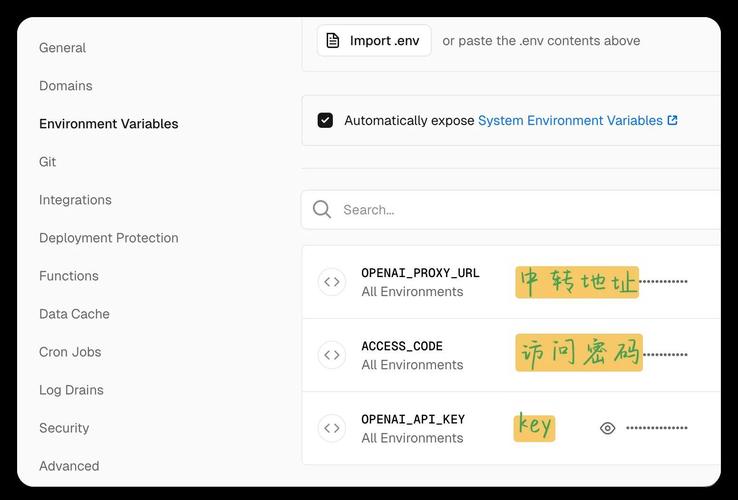 (图片来源网络,侵删)
(图片来源网络,侵删)
高级配置(可选)
-
基于域名的虚拟主机:
若需通过不同域名区分IIS和Apache,可在IIS中绑定多个域名,并配置不同的转发规则。www.iis.com→ 转发到IIS本地(无需代理)。www.apache.com→ 转发到http://localhost:8080。
-
负载均衡:
若需多Apache实例,可在转发规则中配置多个后端服务器,使用轮询或加权分配流量。
常见问题排查
- 端口冲突:确保IIS和Apache未同时监听80端口,可通过
netstat -ano命令检查。 - 代理失败:检查URL Rewrite规则是否正确,Apache是否正常运行,防火墙是否阻止8080端口。
- 静态文件404:若IIS代理后静态资源无法加载,需在Apache中配置
DocumentRoot或添加ProxyPass规则。
相关问答FAQs
Q1: 如何验证IIS是否成功代理Apache请求?
A1: 可通过以下方式验证:
- 在Apache的网站根目录创建
test.php为<?php phpinfo(); ?>。 - 访问
http://localhost/test.php,若显示PHP信息页,则代理成功;若提示下载文件,说明Apache未正确解析PHP,需检查PHP模块配置。
Q2: 若需要同时支持HTTP和HTTPS共用443端口,如何配置?
A2: 类似80端口配置,需在IIS中为HTTPS站点创建反向代理规则,并确保Apache已配置SSL(监听4433等端口),具体步骤:
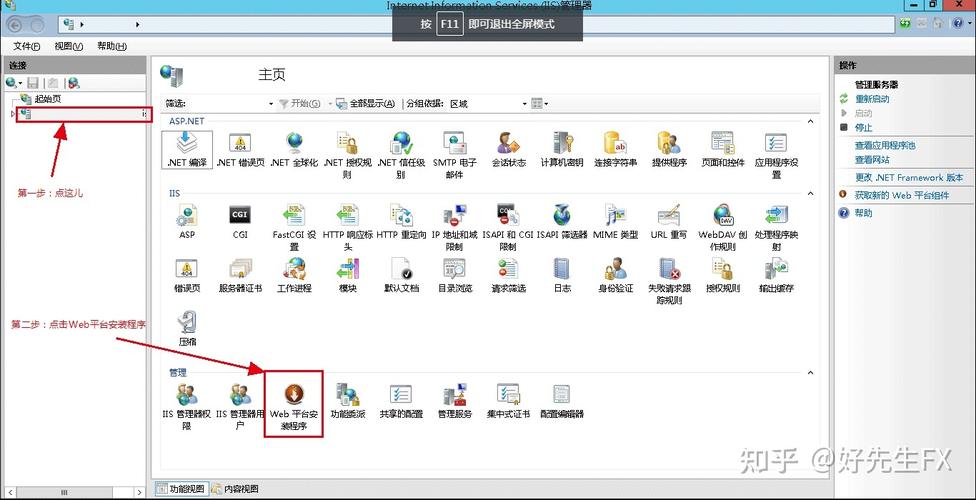
- 在IIS中绑定443端口,导入SSL证书。
- 配置URL Rewrite规则,将
https://{HTTP_HOST}/{R:0}转发至https://localhost:4433/{R:0}。 - 重启IIS和Apache,测试HTTPS访问是否正常。
通过以上方法,可实现IIS与Apache的高效协同工作,满足多环境部署需求。